Experiencia de Estudio para Documento de inteligencia
Este contenido se aplica a: ![]() v4.0 (GA) | Versiones anteriores:
v4.0 (GA) | Versiones anteriores: ![]() v3.1 (GA)
v3.1 (GA) ![]() v3.0 (GA)
v3.0 (GA)
El estudio es una herramienta en línea para explorar visualmente, comprender, entrenar e integrar características del servicio Documento de inteligencia en sus aplicaciones. Studio proporciona una plataforma para experimentar con los diferentes modelos de Document Intelligence y muestrear los datos devueltos de forma interactiva sin necesidad de escribir código. Puede usar la experiencia de estudio para:
- Obtenga más información sobre las distintas funcionalidades de Document Intelligence.
- Use el recurso de Document Intelligence para probar modelos en documentos de ejemplo o cargar sus propios documentos.
- Experimente con diferentes características de complemento y versión preliminar para adaptar la salida a sus necesidades.
- Entrenar modelos de clasificación personalizados para clasificar documentos.
- Entrenamiento de modelos de extracción personalizados para extraer campos de documentos.
- Obtenga código de ejemplo para la
SDKsespecífica del lenguaje que se va a integrar en las aplicaciones.
Actualmente, estamos realizando la migración de características desde Document Intelligence Studio al nuevo portal de Azure AI Foundry. Existen algunas diferencias en las ofertas de los dos estudios, que determinan el estudio correcto para su caso de uso.
Elección de la experiencia de estudio adecuada
Actualmente hay dos estudios, el portal Azure AI Foundry y el Document Intelligence Studio para crear y validar modelos de Inteligencia de documentos. A medida que las experiencias se migran al nuevo portal de Azure AI Foundry, algunas experiencias están disponibles en ambos estudios, mientras que otras experiencias o modelos solo están disponibles en uno de los estudios. A continuación le ofrecemos algunas pautas para elegir la experiencia de Estudio que mejor se adapte a sus necesidades. Todos nuestros modelos precompilados y modelos de extracción general están disponibles en ambos estudios.
Cuándo usar Estudio de Documento de inteligencia
Document Intelligence Studio contiene todas las características publicadas en noviembre de 2024 o anteriores. Para cualquiera de las características de v2.1, v3.0, v3.1, siga usando el Estudio de Documento de inteligencia. Los estudios proporcionan una experiencia visual para el etiquetado, el entrenamiento y la validación de modelos personalizados. Para modelos personalizados de extracción de campos de documentos, utilice el Estudio de Documento de inteligencia para modelos neuronales y de plantillas. Los modelos de clasificación personalizados solo pueden entrenarse y usarse en Estudio de Documento de inteligencia. Use Estudio de Documento de inteligencia si quiere probar las versiones de GA de los modelos de las versiones v3.0, v3.1 y v4.0.
Cuándo usar portal de Azure AI Foundry
Comience con la nueva instancia de Azure AI Foundry y pruebe cualquiera de los modelos de documentos creados previamente a partir de la versión 2024-02-29-preview, incluidos los modelos de extracción generales, como Lectura o Diseño.
Más información sobre Estudio de Documento de inteligencia
Seleccione la experiencia de estudio en las siguientes pestañas para saber más sobre cada estudio y cómo puede empezar.
Importante
- Hay direcciones URL independientes para las regiones de la nube soberana de Document Intelligence Studio.
- Azure for US Government: Document Intelligence Studio (nube de Azure Fairfax)
- Microsoft Azure operado por 21Vianet: Document Intelligence Studio (Azure en China)
El estudio admite Document Intelligence v3.0 y versiones posteriores de API para el análisis de modelos y el entrenamiento de modelos personalizados. Se admiten modelos v2.1 entrenados previamente con datos etiquetados, pero no el entrenamiento de modelos v2.1. Consulte la guía de migración de API de REST para obtener información detallada sobre la migración de la versión 2.1 a la 3.0.
Use la guía de inicio rápido de Document Intelligence Studio para empezar a analizar documentos con modelos precompilados o de análisis de documentos. Compile modelos personalizados y haga referencia a los modelos de las aplicaciones mediante una de las específicas del lenguaje SDKs.
Requisitos previos
Para usar Document Intelligence Studio, debe adquirir los siguientes recursos desde Azure Portal:
Una suscripción de Azure - Crear una gratuitamente.
Un recurso de servicios Azure AI o Document Intelligence. Una vez que tenga la suscripción de Azure, cree un recurso de servicio único o de varios servicios en Azure Portal para obtener la clave y el punto de conexión. Use el plan de tarifa gratuito (
F0) para probar el servicio y actualícelo más adelante a un nivel de pago para producción.
Sugerencia
Cree un recurso de servicios de Azure AI si tiene previsto acceder a varios servicios de Azure AI en un único punto de conexión o clave. Para obtener acceso solo a Documento de inteligencia cree un recurso de Documento de inteligencia. Tenga en cuenta que necesitará un recurso de servicio único si piensa usar autenticación de Microsoft Entra.
Document Intelligence ahora admite la autenticación de tokens de AAD adicional a la autenticación local (basada en claves) al acceder a los recursos y las cuentas de almacenamiento de Document Intelligence. Asegúrese de seguir las instrucciones siguientes para configurar los roles de acceso correctos, especialmente si los recursos se aplican con la directiva DisableLocalAuth.
Se han agregado requisitos previos para usar modelos personalizados en Document Intelligence Studio. Consulte la documentación para obtener instrucciones paso a paso.
Directivas de autorización
Su organización puede optar por deshabilitar la autenticación local y aplicar la autenticación de Microsoft Entra (anteriormente Azure Active Directory) para los recursos de Azure AI Document Intelligence y Azure Blob Storage.
La autenticación de Microsoft Entra requiere que la autorización basada en claves esté deshabilitada. Una vez deshabilitado el acceso a claves, El identificador de Microsoft Entra es el único método de autorización disponible.
Microsoft Entra permite conceder privilegios mínimos y un control pormenorizado para los recursos de Azure.
Para obtener más información, consulte las instrucciones siguientes:
- Deshabilitar la autenticación local para azure AI Services.
- Impedir la autorización con clave compartida para una cuenta de Azure Storage
Nota:
Si la autenticación local (basada en claves) está deshabilitada para el recurso del servicio Document Intelligence, asegúrese de obtener el rol de usuario de Cognitive Services y el token de AAD se usará para autenticar las solicitudes en Document Intelligence Studio. El rol Colaborador solo le permite enumerar claves, pero no le concede permiso para usar el recurso cuando el acceso a claves está deshabilitado.
- Designando asignaciones de roles. El acceso básico de Estudio del documento de inteligencia requiere el rol de
Cognitive Services User. Para obtener más información, consulte Asignaciones de roles de Inteligencia de documentos.
Importante
- Asegúrese de que tiene el Rol de usuario de Cognitive Services y no el rol Colaborador de Cognitive Services al configurar la autenticación Entra.
- ✔️ Usuario de Cognitive Services: necesita este rol para documentar inteligencia o recursos de servicios de Azure AI para escribir la página de análisis.
- ✔️ Colaborador: necesita este rol para crear un grupo de recursos, un servicio Document Intelligence o un recurso de servicios de Azure AI.
- En el contexto de Azure, el rol Colaborador solo puede realizar acciones para controlar y administrar el propio recurso, incluida la enumeración de las claves de acceso.
- Las cuentas de usuario con un colaborador solo pueden acceder al servicio Document Intelligence mediante una llamada a con claves de acceso. Sin embargo, al configurar el acceso con id. entra, se deshabilitará el acceso a claves y se requerirá Rol de usuario de Cognitive Service para que una cuenta use los recursos.
Autenticación en Studio
Vaya a Document Intelligence Studio. Si es la primera vez que inicia sesión, aparece una ventana emergente en la que se le pedirá que configure el recurso de servicio. De acuerdo con la directiva de su organización, tiene una o dos opciones:
Autenticación de Microsoft Entra: acceso por recurso (recomendado).
Elija la suscripción existente.
Seleccione un grupo de recursos existente o cree uno nuevo.
Seleccione el recurso existente de Document Intelligence o servicios de Azure AI.
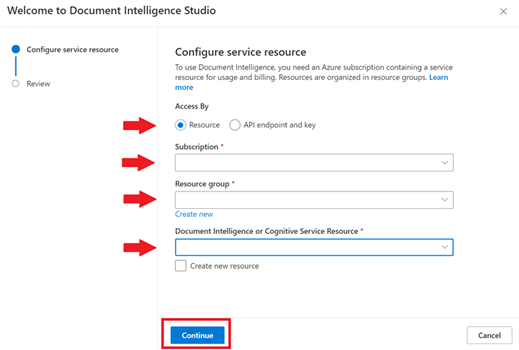
Autenticación local: acceso por punto de conexión de API y clave.
Recupere el punto de conexión y la clave en Azure Portal.
Vaya a la página de información general del recurso y seleccione Claves y punto de conexión en la barra de navegación izquierda.
Escriba los valores en los campos adecuados.

Después de validar el escenario en Document Intelligence Studio, use el C#, Java, JavaScripto bibliotecas cliente de Python o REST de API para empezar a incorporar modelos de Inteligencia de documentos en sus propias aplicaciones.
Compatibilidad con modelos de Inteligencia de documentos
Use el asistente de ayuda, la interfaz de etiquetado, el paso de entrenamiento y las visualizaciones interactivas para comprender cómo funciona cada característica.
Leer: pruebe la característica leer Document Intelligence Studio con documentos de ejemplo o documentos propios y extraiga líneas de texto, palabras, idiomas detectados y estilo manuscrito si se detecta. Para obtener más información, consulte Información general de lectura.
Diseño: pruebe la característica diseño de Document Intelligence's Studio con documentos de ejemplo o documentos propios y extraiga texto, tablas, marcas de selección e información de estructura. Para obtener más información, consulte Introducción al diseño.
Modelos precompilados: Los modelos predefinidos de Document Intelligence le permiten agregar el procesamiento inteligente de documentos a sus aplicaciones y flujos sin tener que entrenar y crear sus propios modelos. Por ejemplo, comience con la característica de factura de Studio. Para obtener más información, consulte Información general sobre modelos.
Modelos de extracción personalizados: la característica modelos personalizados de Document Intelligence Studio permite extraer campos y valores de los modelos entrenados con los datos, adaptados a los formularios y documentos. Para extraer datos de varios tipos de formulario, cree modelos personalizados independientes o combine dos o más modelos personalizados y cree un modelo compuesto. Pruebe el modelo personalizado con los documentos de ejemplo y realice la iteración para mejorar el modelo. Para obtener más información, consulte laIntroducción a los modelos personalizados .
Modelos de clasificación personalizados: La clasificación de documentos es un nuevo escenario soportado por Document Intelligence. La API clasificadora de documentos admite escenarios de clasificación y división. Entrene un modelo de clasificación para identificar los distintos tipos de documentos que admite la aplicación. El archivo de entrada del modelo de clasificación puede contener varios documentos y clasifica cada documento dentro de un intervalo de páginas asociado. Para obtener más información, consulte modelos de clasificación personalizados.
Funcionalidades de complemento: Document Intelligence admite funcionalidades de análisis más sofisticadas. Estas funciones opcionales pueden habilitarse y deshabilitarse en el estudio mediante el botón
Analyze Optionsde la página de cada modelo. Hay cuatro funcionalidades de complemento disponibles:highResolution,formula,fontybarcode extractionfuncionalidades. Para obtener más información, vea Funcionalidades de complemento.
Probar un modelo de Inteligencia de documentos
Una vez configurado el recurso, puede probar los diferentes modelos que ofrece Estudio del documento de inteligencia. En la página principal, seleccione cualquier modelo de Document Intelligence para intentar usarlo con un enfoque sin código.
Para probar cualquiera de los modelos precompilados o de análisis de documentos, seleccione el modelo y use uno de los documentos de ejemplo o cargue su propio documento para analizarlo. El resultado del análisis se muestra a la derecha en la ventana contenido-resultado-código.
Los modelos personalizados deben entrenarse en los documentos. Consulte la información general de los modelos personalizados para obtener información general sobre los modelos personalizados.
Después de validar el escenario en Document Intelligence Studio, use el C#, Java, JavaScripto bibliotecas cliente de Python o REST de API para empezar a incorporar modelos de Inteligencia de documentos en sus propias aplicaciones.
Visualización de los detalles del recurso
Para ver los detalles del recurso, como el nombre y el plan de tarifa, seleccione el icono Configuración en la esquina superior derecha de la página principal de Document Intelligence Studio y seleccione la pestaña Recurso. Si tiene acceso a otros recursos, también puede cambiar los recursos.
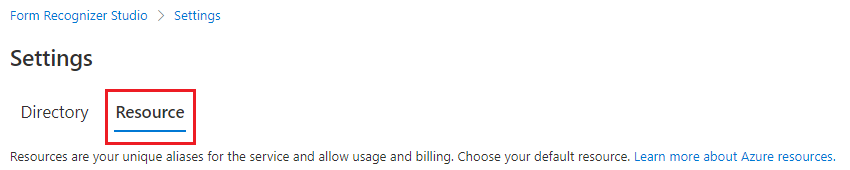
Con Document Intelligence puede automatizar rápidamente el procesamiento de datos en aplicaciones y flujos de trabajo, mejorar fácilmente las estrategias basadas en datos y enriquecer las funcionalidades de búsqueda de documentos.
Solución de problemas
| Escenario | Causa | Solución |
|---|---|---|
Recibe el mensaje de errorForm Recognizer Not Found al abrir un proyecto personalizado. |
El recurso de Inteligencia de documentos, enlazado al proyecto personalizado se eliminó o se movió a otro grupo de recursos. | Hay dos maneras de resolver este problema: • Volver a crear el recurso de Document Intelligence en la misma suscripción y grupo de recursos con el mismo nombre. • Vuelva a crear un proyecto personalizado con el recurso de Document Intelligence migrado y especifique la misma cuenta de almacenamiento. |
Recibe el mensaje de errorPermissionDenied al usar aplicaciones precompiladas o abrir un proyecto personalizado. |
La entidad de seguridad no tiene acceso a la API o operación" al analizar los modelos precompilados o abrir un proyecto personalizado. Es probable que la autenticación local (basada en claves) esté deshabilitada para que el recurso de Document Intelligence no tenga permiso suficiente para acceder al recurso. | Referencia Asignaciones de roles de Azure para configurar los roles de acceso. |
Recibe el mensaje de errorAuthorizationPermissionMismatch al abrir un proyecto personalizado. |
La solicitud no está autorizada para realizar la operación mediante el permiso designado. Es probable que la autenticación local (basada en claves) esté deshabilitada para la cuenta de almacenamiento y no tenga el permiso concedido para acceder a los datos del blob. | Referencia Asignaciones de roles de Azure para configurar los roles de acceso. |
No puede iniciar sesión en Document Intelligence Studio y recibir el mensaje de errorInteractionRequiredAuthError:login_required:AADSTS50058:A silent sign-request was sent but no user is signed in |
Es probable que su navegador bloquee cookies de terceros para que no pueda iniciar sesión correctamente. | Para resolverlo, consulte Administrar la configuración de terceros para el explorador. |
Administrar la configuración de terceros para el acceso a Studio
Edge:
- Vaya a Configuración de Microsoft Edge
- Buscar "Terceros"
- Vaya a Administrar y eliminar cookies y datos del sitio
- Desactivar la configuración de Bloquear cookies de terceros*
Chrome:
- Vaya a Configuración para Chrome
- Buscar "Terceros"
- En comportamiento predeterminado, seleccione Permitir cookies de terceros*
Firefox:
- Vaya a Configuración para Firefox
- Busque "cookies"
- En Protección de seguimiento mejorada, seleccione Administrar excepciones
- Agregue una excepción para
https://documentintelligence.ai.azure.como la dirección URL de Document Intelligence Studio del entorno
Safari:
- Elija Safari>Preferencias
- Seleccionar Privacidad.
- Anule la selección de Bloquear todas las cookies